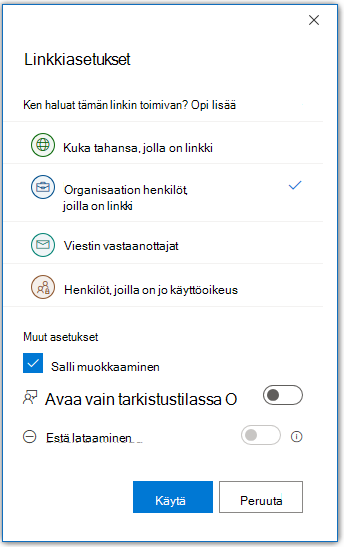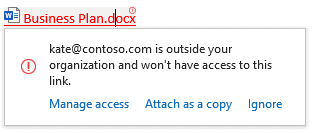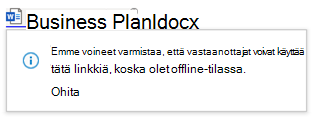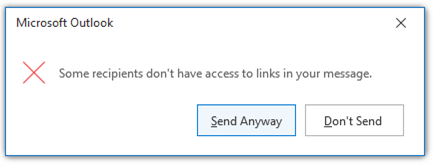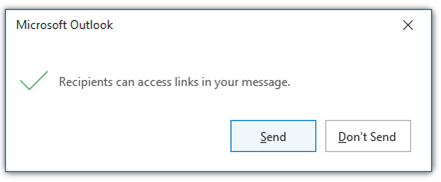Jos sähköpostiviestien tekstiosassa on linkkejä OneDriveen tai SharePointiin tallennettuihin tiedostoihin, Outlook näyttää näistä linkeistä useita erityyppisiä tietoja ja antaa sinun hallita, kuka voi käyttää linkitettyjä tiedostoja.
Ohjevalikko tietää, mitkä linkit osoittavat OneDriveen tai SharePointiin tallennettuihin tiedostoihin?
Kun lisäät linkin onedrive- tai SharePoint-tiedostoon sähköpostiviestin tekstiosassa, Outlook näyttää linkin harmaalla taustalla. Jos napsautat linkkiä, näkyviin tulee pieni valintaikkuna, josta näet, kuka voi käyttää linkkiä.
Huomautus: Nämä tiedot koskevat vain sähköpostiviestin tekstiosaan lisättyjä linkkejä. Vaikka voit liittää tiedostoja suoraan sähköpostiviestiin OneDrivesta tai SharePointista ja hallita kyseisten tiedostojen käyttöoikeuksia samalla tavalla, tämän ohjeaiheen tiedot koskevat vain sähköpostiviestin tekstiosaan lisättyjä linkkejä.
Ohjevalikko lisätä linkin OneDrive- tai SharePoint-tiedostoon?
Voit lisätä linkin sähköpostiviestin tekstiosaan monella tavalla.
-
Kopioi linkki OneDrivesta tai SharePointista ja liitä se sitten viestin tekstiosaan.
-
Kun uusi sähköpostiviesti, vastaus tai edelleenlähetys on avattuna, valitse Viesti > Linkki > Lisää linkki. Valitse sitten OneDriveen tai SharePointiin tallennettu tiedosto.
-
Vastaa viestiin tai lähetä viesti edelleen olemassa olevien linkkien avulla.
Outlook määrittää linkin käyttöoikeudet automaattisesti siihen, minkä vuokraajan järjestelmänvalvoja on valinnut organisaatiosi oletuskäyttöoikeudeksi.
Ohjevalikko muuttaa linkin käyttöoikeuksia?
Jos haluat muuttaa sitä, kuka voi käyttää OneDrive- tai SharePoint-asiakirjan linkkiä, napsauta sähköpostiviestin tekstiosassa olevaa linkkiä ja tuo sitten linkkiasetukset näkyviin valitsemalla > -symboli Käyttöoikeus-valintaikkunassa.
Valitse tai napsauta mitä tahansa luettelossa olevaa vaihtoehtoa.
Käyttöoikeustason valitsemisen lisäksi voit myös sallia muokkaamisen (tai poistaa valintaruudun valinnan käytöstä) ja jopa estää lataamisen. Tässä tapauksessa linkitetty tiedosto avautuu vain selainikkunassa.
Huomautus: Jos haluat estää tiedoston lataamisen, poista Salli muokkaus -valintaruudun valinta.
Tallenna muutokset valitsemalla Käytä . Voit määrittää erilliset käyttöoikeustasot kullekin linkille, jonka lisäät sähköpostiviestin tekstiosaan.
Voivatko vastaanottajani käyttää linkitettyä tiedostoa?
Outlook tarkistaa, voivatko viestin vastaanottajat käyttää viestissä olevia linkkejä OneDriveen tai SharePointiin tallennettuihin tiedostoihin. Tämä tapahtuu nopeasti, mutta se voi viedä lisäaikaa, jos lähetät viestin suurelle määrälle vastaanottajia. Et voi lähettää viestiä, ennen kuin Outlook on suorittanut tämän tarkistuksen.
Jos Outlook vahvistaa, että yksi tai useampi vastaanottaja ei voi käyttää linkkiäsi, linkki muuttaa värin punaiseksi ja linkin nimen viereen ilmestyy pieni punainen huutomerkki. Jos napsautat linkkiä, näet tietoja siitä, ketkä vastaanottajat eivät voi käyttää linkkiäsi ja miksi.
Ponnahdusikkunassa voit hallita käyttöoikeuksia ja muuttaa linkin käyttöoikeustasoa, liittää tiedoston kopiona linkin sijaan tai ohittaa varoituksen.
Vihje: Jos sähköpostiviestissä on useita linkkejä, joissa on käyttöoikeusvirheitä, voit siirtyä virheitä sisältävien linkkien välillä käyttämällä pikanäppäintä Ctrl+Alt+F1.
Jos Outlook ei pysty tarkistamaan, onko vastaanottajilla linkin käyttöoikeus, linkin nimen vieressä näkyy pieni huutomerkki, mutta linkki ei muuta väriä. Napsauttamalla linkkiä voit ohittaa tämän ilmoituksen.
Ennen kuin lähetät viestin, Outlook varoittaa sinua, jos joillakin vastaanottajilla ei ole pääsyä yhteen tai useampaan linkkiin. Voit lähettää joka tapauksessa tai valita Älä lähetä , jos haluat tarkastella linkin käyttöoikeuksia uudelleen.
Viestin lähettäminen
Jos yrität lähettää sähköpostiviestin, ennen kuin Outlook on tarkistanut, voivatko kaikki vastaanottajat käyttää linkkejä viestissämme, näet varoitusviestin. Voit lähettää joka tapauksessa tai Älä lähetä ja antaa Outlookin viimeistellä käyttöoikeuksien tarkistuksen. Jos et tee mitään, varoitussanoma muuttuu heti, kun Outlook on tarkistanut linkkisi.